![[Minecraft/Xbox360][TU19] ピストンバグの再現方法](https://i.ytimg.com/vi/jedHGm3tYIo/hqdefault.jpg)
コンテンツ
この記事の内容:Xbox LiveApply Updatesを手動で使用する
Minecraftは絶えず進化しているゲームであり、その新しいアップデートはエキサイティングなコンテンツを追加したり、重要な問題を修復したりできます。更新は通常、利用可能な場合に自動的にダウンロードされます。 Xbox 360がインターネットに接続されておらず、オンラインでアップデートを入手する方法がない場合は、さまざまなゲーマーコミュニティからダウンロードして、手動で適用できます。
ステージ
方法1 Xbox Liveを使用する
-

Xbox Liveにサインインします。 ゲームを更新するためにXbox Liveゴールドアカウントを持っている必要はありません。無料のシルバーアカウントを使用できます。 Xboxで無料アカウントを作成する方法の詳細については、S.27Xbox_Live_Free_subの購読をクリックしてください。- インターネットにアクセスできない場合は、ここをクリックして手動更新の手順を確認してください。
-
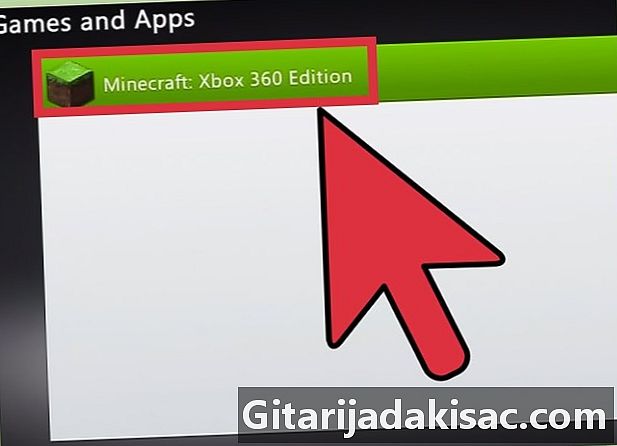
Minecraftを起動します。 Xbox Liveに接続していて、更新プログラムが利用可能な場合、ダウンロードしてインストールできる更新プログラムを受け取ります。 -

アップデートがダウンロードおよびインストールされるのを待ちます。 通常、これには数分しかかかりません。更新プログラムがインストールされると、Minecraftが再起動します。
トラブルシューティング
-
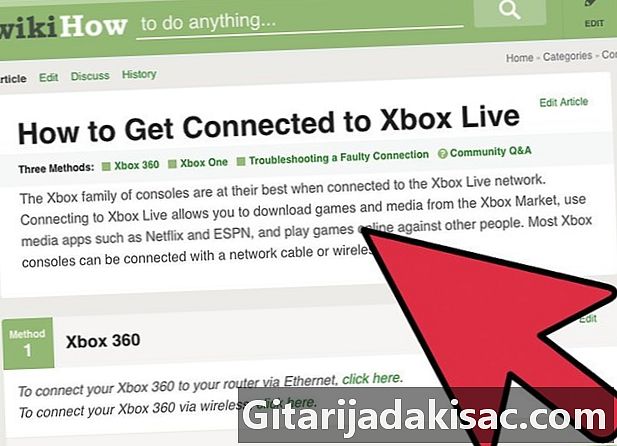
ネットワーク接続をもう一度確認してください。 Xboxがネットワークに接続しない場合、アップデートをダウンロードしてインストールすることはできません。 Xbox 360をネットワークに接続する方法の詳細については、ここをクリックしてください。 -
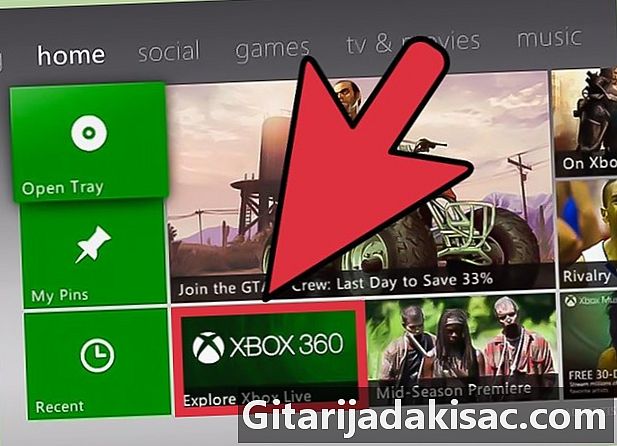
Xbox Liveが機能しているかどうかを確認します。 Xbox Liveサービスがオフラインになっている可能性があるため、ダウンロードサーバーにアクセスできません。 Xbox Liveが接続されているかどうかは、Xbox Live Webサイトにアクセスして確認できます。 -
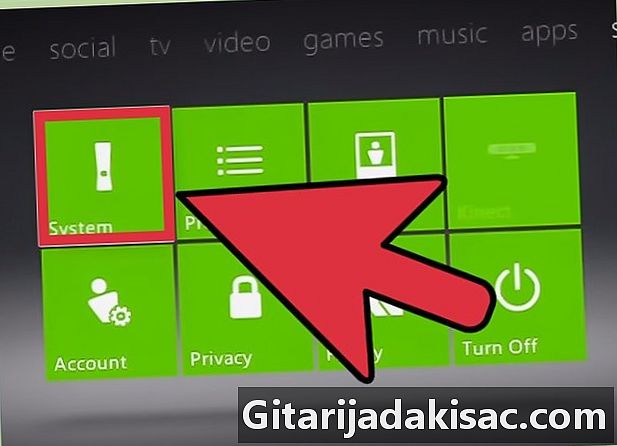
Minecraftを再インストールします。 ゲームのインストールが破損し、これが更新プロセスの失敗の原因である可能性があります。ゲームを再インストールすると問題が解決します。データは削除されるため、最初にUSBドライブに保存することを忘れないでください。- 「システム設定」メニューを開き、「ストレージ」を選択します。
- [メモリユニット]オプションを選択し、[ゲームとアプリケーション]を選択します。
- インストールされているゲームのリストから「Minecraft」を選択します。
- 「削除」をクリックします。
- Minecraftを再インストールします。 Windows Liveストアからダウンロードするか、ディスクから再インストールできます。
方法2更新プログラムを手動で適用する
-
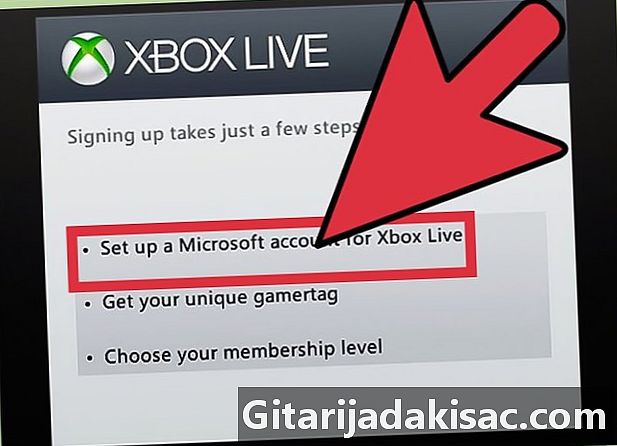
最初にXbox 360をWindows Liveに接続してみてください。 この方法を使用する前に、まずXbox Liveから更新してみてください。この方法は互換性がなく、間違ったファイルをダウンロードするとゲームやシステムに問題が発生する可能性があります。- 自宅にインターネットがない場合は、Xbox 360を友人の家に持ち込むことを検討してください。
- オンラインで更新するためにゴールドアカウントは必要ありません。無料のXbox Liveアカウントでサインインするだけです。
-

1Gb USBドライブを入手してください。 アップデートファイルをXbox 360に転送するにはUSBドライブが必要です。1GBのドライブを使用すると、最大のアップデートを確実に回復できます。 -
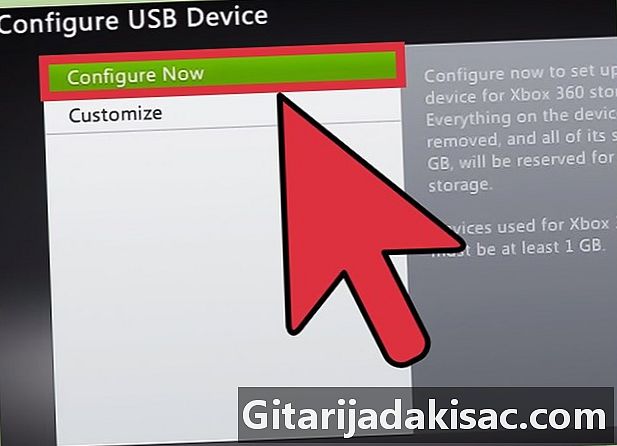
USBドライブをXbox 360に挿入します。 更新ファイルをそこに配置する前に、Xbox 360でUSBドライブを適切にフォーマットする必要があります。 -

Xbox 360の[システム設定]メニューを開きます。 -
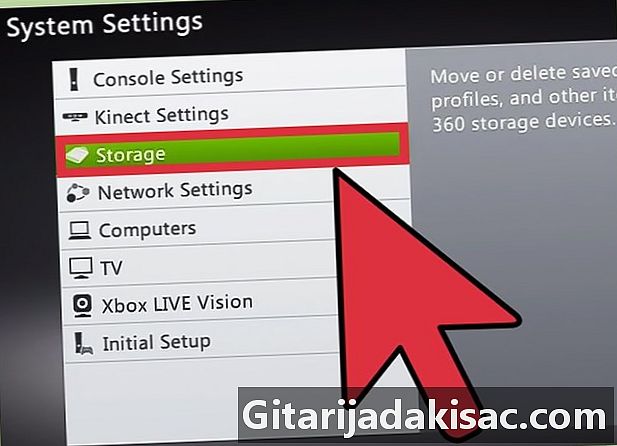
「ストレージ」を選択します。 -
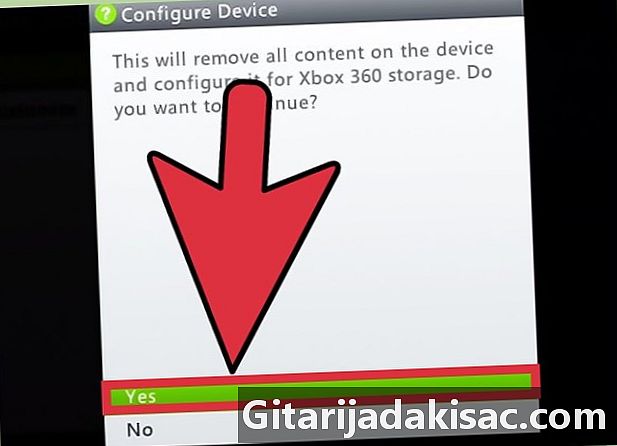
USBドライブを選択し、「今すぐ設定」をクリックします。- Xbox 360用にフォーマットすると、USBドライブ上のすべてのものが削除されます。
-
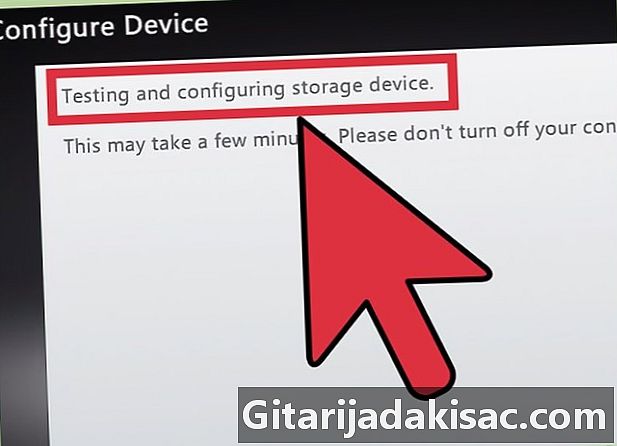
Horizonをダウンロードします。 これは、ダウンロードした更新ファイルをUSBドライブにコピーして、Xboxがそれらを認識するためのツールです。 -

必要な更新を見つけてダウンロードします。 このプロセスはMicrosoftによってサポートされていないため、それらを見つけるのが難しい場合があります。最も人気のあるサイトは次のとおりです。- XboxUnity
- XPGameSaves
- デジェックス
-
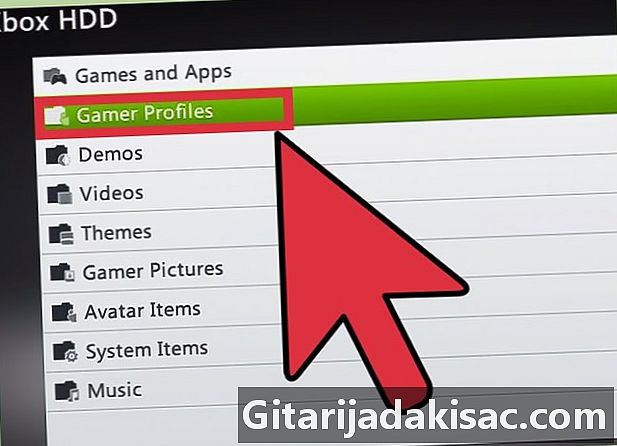
必要なすべての更新をダウンロードします。 持っていないすべてのアップデート(TU)を順番に「インストール」する必要があります。例えば、現在TU 5を使用しており、TU 10をインストールする場合、最初にTU 6からTU 10を一度に1つずつ順番にインストールする必要があります。 -
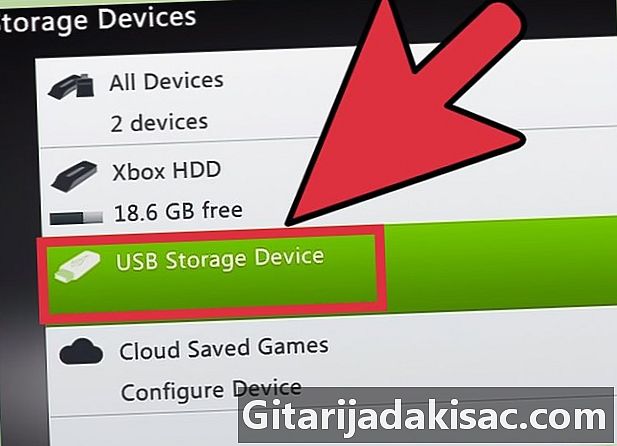
フォーマットされたUSBドライブをコンピューターに挿入し、Horizonを起動します。 USBドライブが右側のペインに表示されます。 -
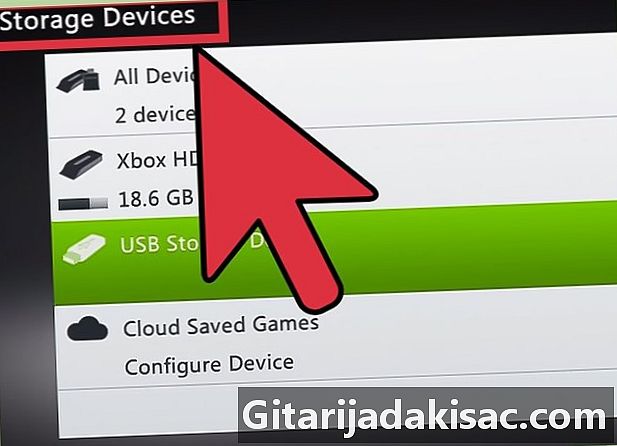
[新しいファイルを挿入]をクリックします。 このオプションは、Horizonのエクスプローラーの上部にあります。 -
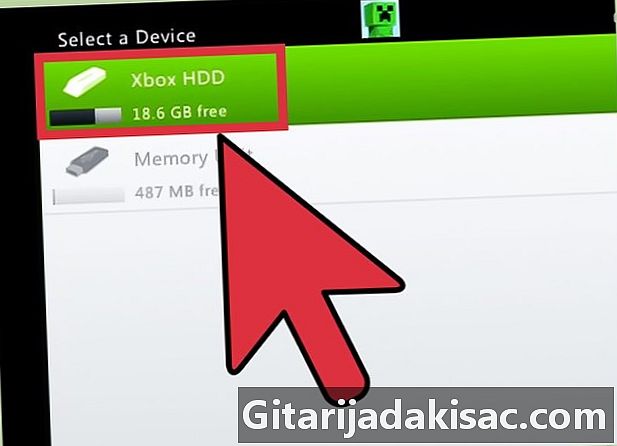
最初の更新ファイルのエクスプローラーを参照します。 複数の更新を適用する場合は、シーケンスの最初のものを選択することを忘れないでください。- 更新の転送が成功したことを通知します。これにより、正しいファイルをコピーしたことを確認できます。
-
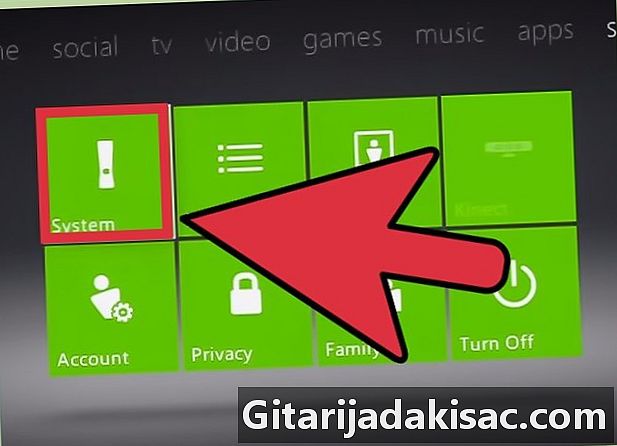
USBドライブをXbox 360に挿入します。 -
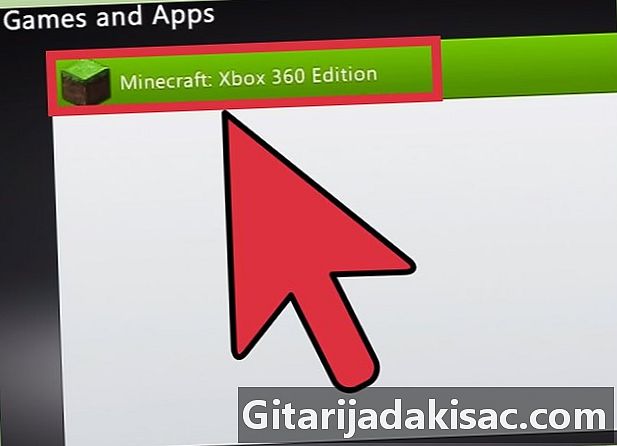
[システム設定]メニューの[ストレージ]セクションに戻ります。 -
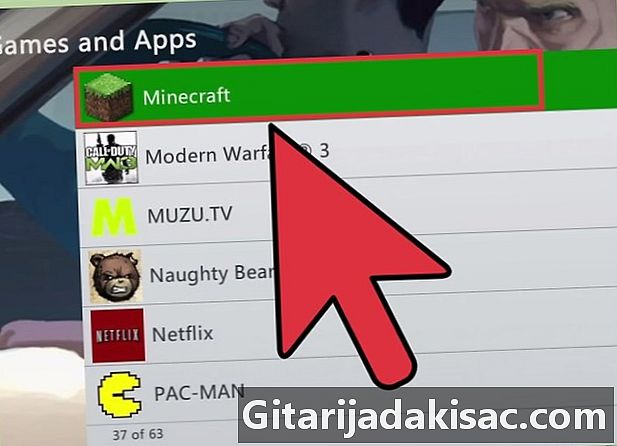
「ゲーム」フォルダを開き、次に「Minecraft」フォルダを開きます。 -
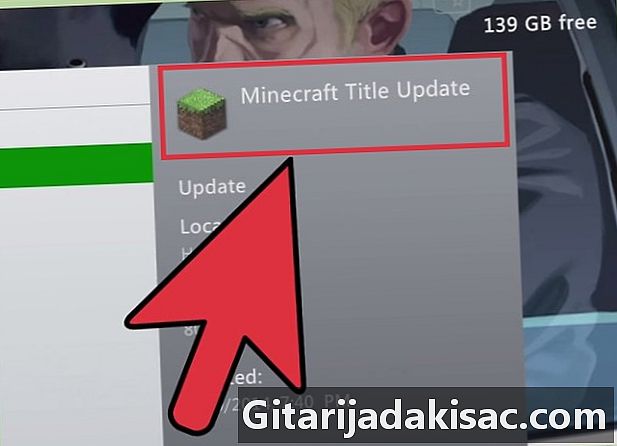
Xbox 360のハードドライブに更新プログラムをコピーします。 -
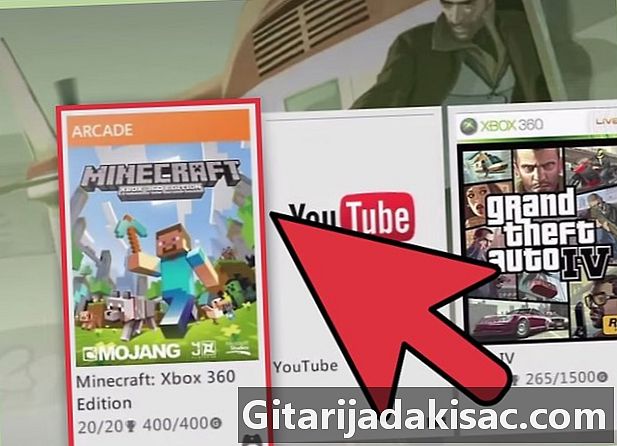
Minecraftを起動します。 バージョン番号が増加し、ゲームが正しくロードされていることを確認してください。 -
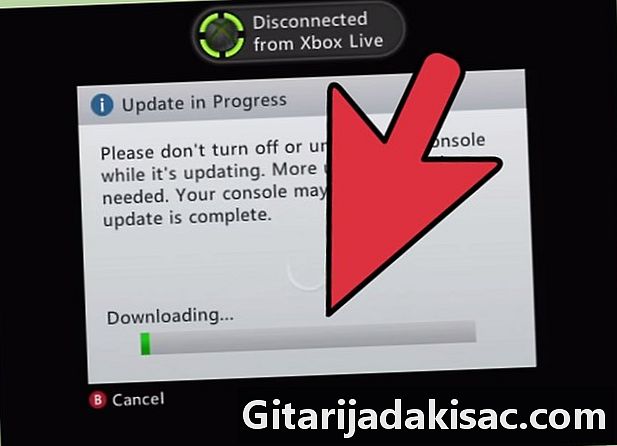
インストールする必要のある更新プログラムごとにプロセスを繰り返します。